Operation Manual
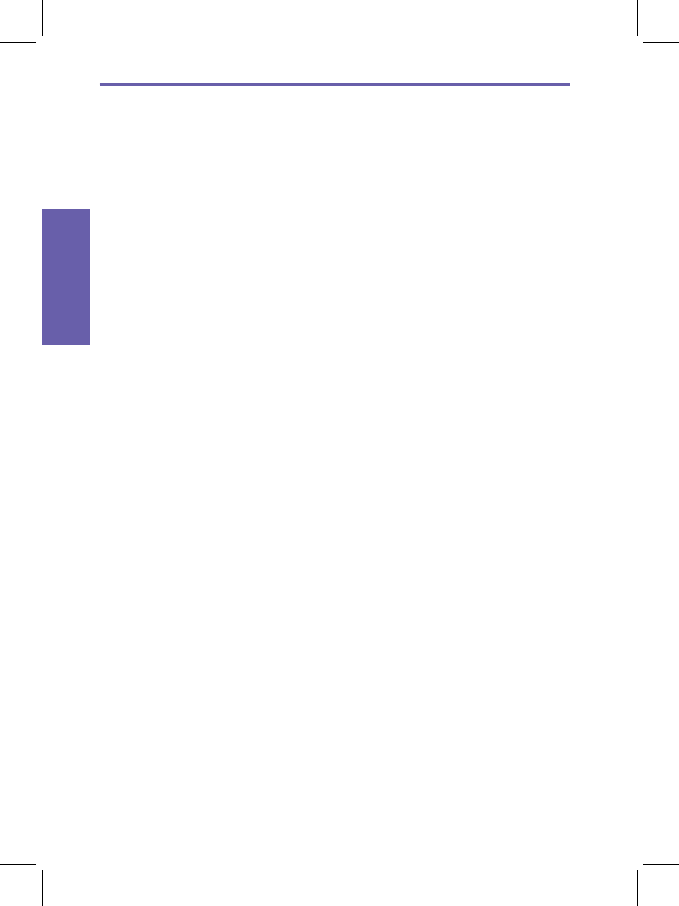
6. Messaging-
functies
Smartphone handleiding
110
Een handtekening opgeven die moet worden inge-
voegd:
1. Selecteer in het scherm Home Start > Messaging.
2. Kies de account en selecteer Menu > Option >
Signatures.
3. Blader naar rechts om over te schakelen naar de account
waarvoor u een handtekening wilt opgeven.
4. Selecteer Use signature with this account (handtekening
gebruiken bij deze account).
5. Selecteer Include when replying and forwarding
(opnemen bij beantwoorden en doorsturen) als u een
handtekening wilt invoegen in elk bericht dat u verzendt.
Anders wordt een handtekening alleen ingevoegd in
nieuwe berichten.
6. Vervang de tekst binnen het vak Signature (handtekening)
door een handtekening die moet worden ingevoegd en
selecteer Done. De handtekening wordt ingevoegd in
berichten die u verzendt vanuit deze account.
Stoppen met invoegen van een handtekening:
1. Selecteer in het scherm Home Start > Messaging.
2. Selecteer het juiste item (Media Messages, Outlook E-
Mail, enz.).
3. Selecteer Options uit het menu en selecteer Signatures
(handtekeningen) uit de lijst.
4. Selecteer in het scherm Signatures (handtekeningen) de
account waarvoor u geen handtekening meer wilt invoegen
in berichten.
5. Schakel het selectievakje Use signature with this
account (handtekening gebruiken bij deze account)
uit en selecteer Done. Er wordt geen handtekening
meer ingevoegd in berichten die u vanuit deze account
verzendt.










